Excel导出表格
Excel导出表格到Word如何操作?
Excel和Word作为大家经常使用的办公软件,不得不说,虽然在Word上也可以列表,但是在Excel上列表、计算要方便得多。所以很多时候我们需要把Excel上的数据表格导入到Word中。那么,你知道Excel导出表格到Word如何操作吗?下面我将介绍两种便捷的方法。感兴趣的小伙伴不妨来了解一下。
先在Excel上完成列表、数据计算。然后将文件保存在一个方便找到的地方。
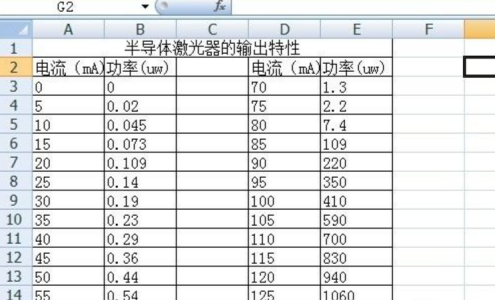
打开Word,在需要导入表格的地方选择菜单栏中的“插入”按钮,然后在插入选项中选择“对象”。
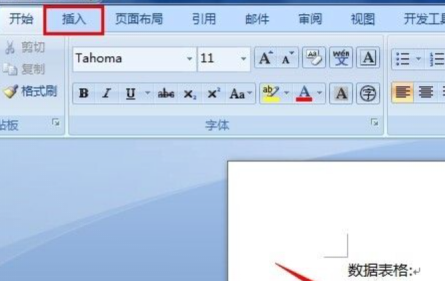
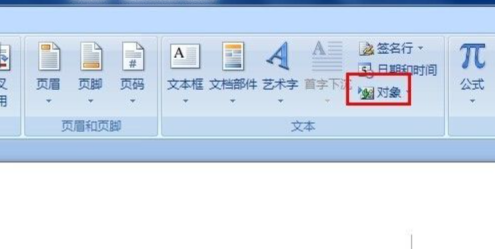
在对象对话框中点击“由文件创建”,然后点“浏览”,找到刚刚保存的Excel文件,点击“插入”,再点“确定”。
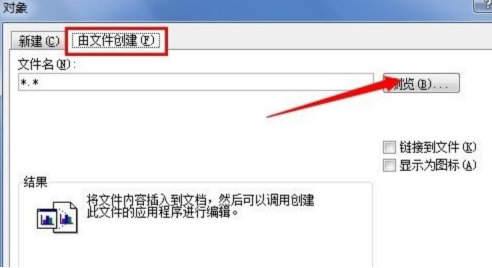
就可以在Word中看到已创建的表格,点击一下表格,可以设置表格的格式,如“居中”。点击表格四个角的小点,拖动,可以调整表格大小。
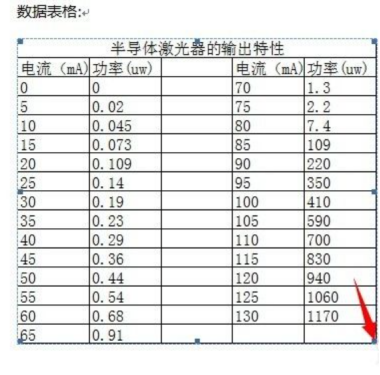
方法二:
在Excel中选中表格的所有单元格(选中后颜色会变化),然后右键,选择“复制”。
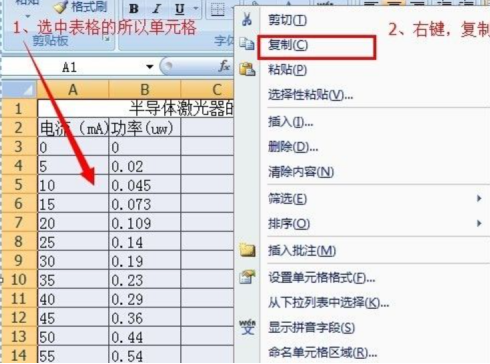
在Word里把光标移动到需要导入表格的位置,点击右键,点粘贴就可以了。同样可以按方法一种的操作对表格进行调整。
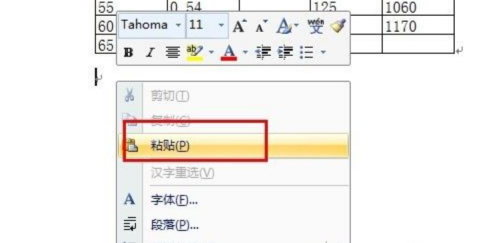
那么关于Excel导出表格到Word的操作方法,小编就介绍到这里了。希望小伙伴们可以用心去了解,当然,在学习的过程中亲自实践也是很不错的方法,在加深记忆的同时也检验自己是否可以独立完成!最后,小编还要提醒大家的是,如果遇到不清楚的问题记得要及时解决哦!
本篇文章使用以下硬件型号:联想小新Air15;系统版本:win10;软件版本:Excel2014。



